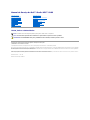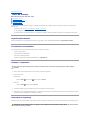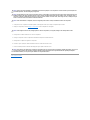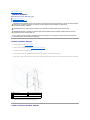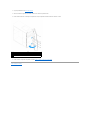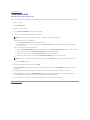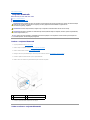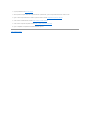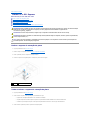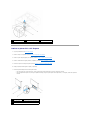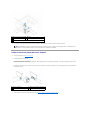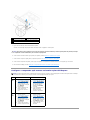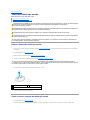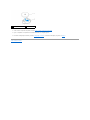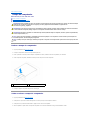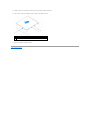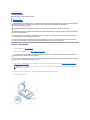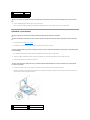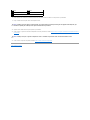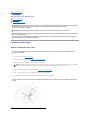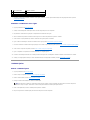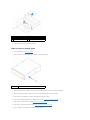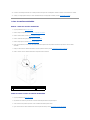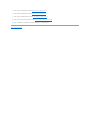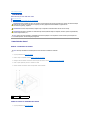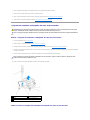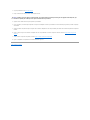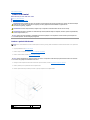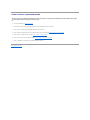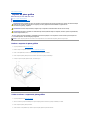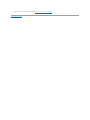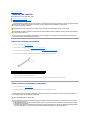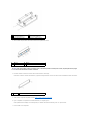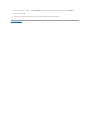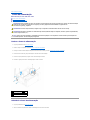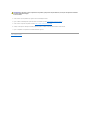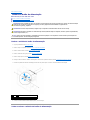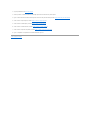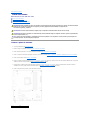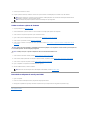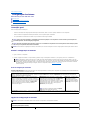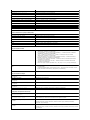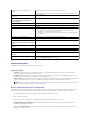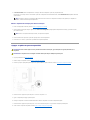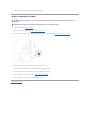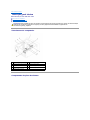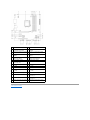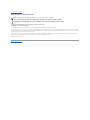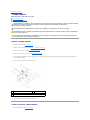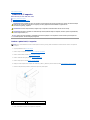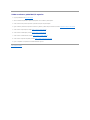ManualdeServiçodoDell™StudioXPS™8100
Notas,AvisoseAdvertências
Asinformaçõescontidasnestedocumentoestãosujeitasaalteraçõessemavisoprévio.
©2009DellInc.Todososdireitosreservados.
Areproduçãodestesmateriais,sobqualquerforma,semaautorizaçãoporescritodaDellInc.éestritamenteproibida.
Marcas comerciais utilizadas neste texto: Dell,ologótipoDELL e Studio XPSsãomarcascomerciaisdaDellInc.;Intel e Intel SpeedStepsãomarcascomerciaisoumarcasregistadas
daIntelCorporationnosE.U.A.enoutrospaíses;Microsoft, Windows e Windows VistaeologótipodobotãoiniciardoWindows Vistasãomarcascomerciaisoumarcasregistadasda
MicrosoftCorporationnosEstadosUnidose/ounoutrospaíses.
Outrosnomesemarcascomerciaispodemsermencionadosnestedocumentocomoreferênciaàsentidadesqueinvocamessasmarcasenomesouosseusprodutos.ADellInc.
renuncia a quaisquer interesses de propriedade relativamente a nomes e marcas comerciais de terceiros.
Dezembrode2009Rev.A00
Modelo:sérieD03MTipo:D03M001
Antesdecomeçar
Descriçãogeraltécnica
Tampa do computador
Módulo(s)dememória
Moldura anterior
Suportedaplacagráfica
Placas PCI e PCI Express
Tampa superior
Unidades
Painel de E/S superior
Painel USB frontal
Conjunto Bluetooth
Módulodobotãodealimentação
Ventoinhas
Processador
Bateriadecélulatipomoeda
Fontedealimentação
Placa de sistema
Configuraçãodosistema
Actualizar o BIOS
NOTA: UmaNOTAforneceinformaçõesimportantesparaajudarautilizarmelhorocomputador.
AVISO: Um AVISO indica potenciais danos do hardware ou perda de dados e explica como evitar o problema.
ADVERTÊNCIA:UmaADVERTÊNCIAalertaparaapossibilidadededanosmateriais,ferimentospessoaisoumorte.

VoltaràpáginadoÍndice
Antesdecomeçar
ManualdeServiçodoDell™StudioXPS™8100
Especificaçõestécnicas
Ferramentas recomendadas
Desligar o computador
Instruçõesdesegurança
Estemanualforneceosprocedimentosderemoçãoeinstalaçãodoscomponentesnocomputador.Exceptoseindicadoemcontrário,cadaprocedimento
pressupõeque:
l Executou os passos em Desligar o computador e Instruçõesdesegurança.
l Leuasinformaçõesdesegurançafornecidascomocomputador.
l Umcomponentepodesercolocadonovamenteou,seadquiridoemseparado,instaladoexecutandooprocedimentoderemoçãopelaordeminversa.
Especificaçõestécnicas
Paraobterinformaçõessobreasespecificaçõestécnicasdoseucomputador,consulteasEspecificaçõesdetalhadas em support.dell.com/manuals.
Ferramentas recomendadas
Os procedimentos descritos neste documento podem requerer as seguintes ferramentas:
l Chave de fendas pequena
l Chave de parafusos Phillips pequena
l Instrumentodeplásticopontiagudo
l programadeactualizaçãoexecutáveldoBIOSdisponívelemsupport.dell.com
Desligar o computador
1. Guardeefechetodososficheirosabertosesaiadetodososprogramasemutilização.
2. Encerre o computador:
Windows Vista
®
:
Clique em Iniciar , clique na seta e depois clique em Encerrar.
Windows
®
7:
Clique em Iniciar e depois clique em Encerrar.
3. O computador desliga-seapósaconclusãodoprocessodeencerramentodosistemaoperativo.
4. Certifique-sedequeocomputadorestádesligado.Seocomputadornãosedesligouautomaticamentequandoencerrouosistemaoperativo,pressione
semsoltarobotãodealimentaçãoatéocomputadorsedesligar.
Instruçõesdesegurança
Utilizeasdirectrizesdesegurançaseguintesparaajudaraprotegerocomputadordepotenciaisdanos,eparaajudaraassegurarasuasegurançapessoal.
AVISO: Para evitar a perda de dados, guarde e feche todos os ficheiros abertos e saia de todos os programas abertos antes de desligar o
computador.
ADVERTÊNCIA:Antesdetrabalharnointeriordocomputador,leiaasinformaçõesdesegurançafornecidascomomesmo.Paraobterinformações
adicionaissobreosmelhoresprocedimentosdesegurança,consulteapáginainicialdaconformidadederegulamentosem
www.dell.com/regulatory_compliance.
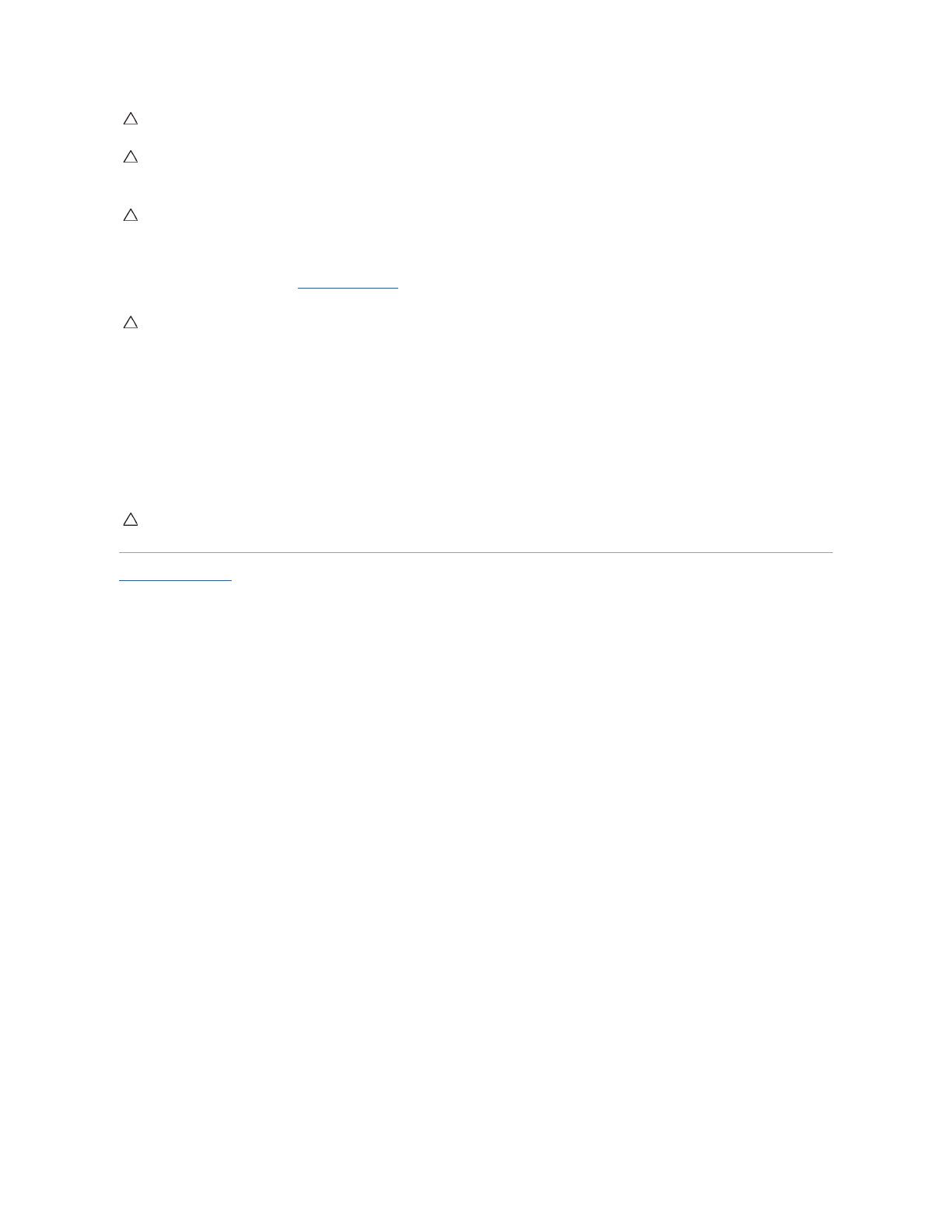
1. Certifique-sedequeasuperfíciedetrabalhoéplanaeestálimpaparaevitarqueatampadocomputadorfiqueriscada.
2. Desligue o computador (consulte Desligar o computador) e todos os dispositivos a ele ligados.
3. Desliguetodososcabostelefónicosouderededocomputador.
4. Desligueocomputadoretodososdispositivosanexadosdasrespectivastomadaseléctricas.
5. Desligue todos os dispositivos ligados ao computador.
6. Pressioneeejectequaisquercartõesinstaladosdoleitordecartõesdememória19-em-1.
7. Primaemantenhapremidoobotãodealimentaçãoparaligaraplacadesistemaàterra.
VoltaràpáginadoÍndice
AVISO: Apenasumtécnicoqualificadoeespecializadodeveefectuarreparaçõesnoseucomputador.Osdanoscausadosporintervençõesnão
autorizadaspelaDell™nãosãoabrangidospelagarantia.
AVISO: Quandodesligarumcabo,puxepelorespectivoconectoroupelapatilha,enãopeloprópriocabo.Algunscaboscontêmconectorescom
patilhasdebloqueio.Seestiveradesligarestetipodecabo,pressioneaspatilhasdebloqueioantesdedesligarocabo.Àmedidaquepuxaos
conectores, mantenha-os alinhados para evitar que os pinos do conector dobrem. Do mesmo modo, antes de ligar um cabo, certifique-se de que
ambososconectoresestãocorrectamenteorientadosealinhados.
AVISO: Paraevitardanificarocomputador,executeosseguintespassosantesdecomeçaratrabalharnointeriordocomputador.
AVISO: Para desligar um cabo de rede, desligue primeiro o cabo do computador e, em seguida, desligue o cabo do dispositivo de rede.
AVISO: Antes de tocar em alguma coisa no interior do computador, ligue-seàterratocandonumasuperfíciemetálicanãopintada,comoaquese
encontranaparteposteriordocomputador.Enquantotrabalha,toqueperiodicamentenumasuperfíciemetálicanãopintadaparadissipara
electricidadeestática,umavezqueestapodedanificaroscomponentesinternos.

VoltaràpáginadoÍndice
Moldura anterior
ManualdeServiçodoDell™StudioXPS™8100
Retirar a moldura anterior
Voltar a colocar a moldura anterior
Retirar a moldura anterior
1. Siga os procedimentos em Antesdecomeçar.
2. Retire a tampa do computador (consulte Retirar a tampa do computador).
3. Coloqueocomputadornaposiçãovertical.
4. Segureesolteaspatilhasdamolduraanterioremsequência,umadecadavez,retirando-as do painel frontal.
5. Rode e puxe a moldura anterior afastando-a da parte frontal do computador para soltar os ganchos da moldura anterior das ranhuras do painel frontal.
6. Coloque a moldura anterior de parte num local seguro.
Voltar a colocar a moldura anterior
ADVERTÊNCIA:Antesdetrabalharnointeriordocomputador,leiaasinformaçõesdesegurançafornecidascomomesmo.Paraobterinformações
adicionaissobreosmelhoresprocedimentosdesegurança,consulteapáginainicialdaconformidadederegulamentosem
www.dell.com/regulatory_compliance.
ADVERTÊNCIA:Paraevitarchoqueseléctricos,desliguesempreocomputadordatomadaeléctricaantesderemoveratampa.
ADVERTÊNCIA:Nãoutilizeocomputadorcomnenhumatamparemovida(incluindotampasdocomputador,moldurasanteriores,suportesde
preenchimento, encaixes do painel frontal, etc.).
AVISO: Apenasumtécnicoqualificadoeespecializadodeveefectuarreparaçõesnoseucomputador.Osdanoscausadosporintervençõesnão
autorizadaspelaDell™nãosãoabrangidospelagarantia.
1
moldura anterior
2
ranhuras do painel frontal (3)
3
patilhas da moldura anterior (4)
4
painel frontal
5
ganchos da moldura anterior (3)

1. Siga os procedimentos em Antesdecomeçar.
2. Alinhe e introduza os ganchos da moldura anterior nas ranhuras do painel frontal.
3. Rodeamolduraanterioremdirecçãoaocomputadoratéqueaspatilhasdamolduraanteriorencaixemnosítio.
4. Volte a colocar a tampa do computador (consulte Voltar a colocar a tampa do computador).
VoltaràpáginadoÍndice
1
moldura anterior
2
ranhuras do painel frontal (3)
3
patilhas da moldura anterior (4)
4
painel frontal
5
ganchos da moldura anterior (3)

VoltaràpáginadoÍndice
Actualizar o BIOS
ManualdeServiçodoDell™StudioXPS™8100
PoderásernecessárioactualizaroBIOSquandoumanovaactualizaçãofordisponibilizadaouquandosubstituiraplacadesistema.ParaactualizaroBIOS:
1. Ligue o computador.
2. Aceda a support.dell.com.
3. Seleccioneoseupaíseidioma.
4. Clique em Drivers and Downloads(Controladoresetransferências).
5. LocalizeoficheirodeactualizaçãodoBIOSparaoseucomputador.
SetiveraEtiquetadeserviçodoseucomputador:
a. Clique em Enter a Service Tag(Introduzirumaetiquetadeserviço).
b. IntroduzaaEtiquetadeserviçodoseucomputadornocampoEnter a Service Tag (Introduzirumaetiquetadeserviço), clique em Go (Ir) e
avance para o Etapa 6.
SenãotiveraEtiquetadeserviçodoseucomputador:
a. Clique em Select Your Product Model (Seleccionar o modelo do produto) na lista Select your Entry Method(Seleccionarométododeentrada).
b. Seleccione o tipo de produto na lista Select Your Product Family(Seleccionarfamíliadeprodutos).
c. Seleccione a gama de produtos na lista Select Your Product Line (Seleccionar linha de produtos).
d. SeleccioneonúmerodomodelodoprodutonalistaSelect Your Product Model (Seleccionar o modelo do produto).
e. Clique em Confirm (Confirmar).
6. Iráaparecerumalistaderesultadosnoecrã.CliqueemBIOS.
7. Clique em Download Now (Transferir agora) para transferir o ficheiro mais recente do BIOS. A janela File Download(Transferênciadeficheiro)é
apresentada.
8. Clique em Save(Guardar)paraguardaroficheironoambientedetrabalho.Oficheiroseráguardadonoseuambientedetrabalho.
9. Clique em Close (Fechar) quando a janela Download Complete(Transferênciaconcluída)forapresentada.Oíconedoficheiroapareceránoseu
ambientedetrabalhocomomesmotítulodoficheirodeactualizaçãodoBIOStransferidoanteriormente.
10. Cliqueduasvezesnoíconedoficheiroqueestánoambientedetrabalhoesigaasinstruçõesapresentadasnoecrã.
VoltaràpáginadoÍndice
NOTA: Aetiquetadeserviçodocomputadorencontra-se numa etiqueta na parte superior do computador.
NOTA: Setiverseleccionadoummodelodiferenteequiserrecomeçar,cliqueemStart Over(Recomeçar)nocantosuperiordireitodomenu.

VoltaràpáginadoÍndice
Conjunto Bluetooth
ManualdeServiçodoDell™StudioXPS™8100
Retirar o conjunto Bluetooth
Voltar a colocar o conjunto Bluetooth
Retirar o conjunto Bluetooth
1. Siga os procedimentos em Antesdecomeçar.
2. Retire a tampa do computador (consulte Retirar a tampa do computador).
3. Retire a moldura anterior (consulte Retirar a moldura anterior).
4. Desligue o cabo do conjunto Bluetooth®do conector da placa de sistema (consulte Componentes da placa de sistema).
5. Pressione a patilha conforme ilustrado e puxe o conjunto Bluetooth.
6. Deslize e retire com cuidado o conjunto Bluetooth da parte frontal do computador.
7. Coloque o conjunto Bluetooth de parte num local seguro.
Voltar a colocar o conjunto Bluetooth
ADVERTÊNCIA:Antesdetrabalharnointeriordocomputador,leiaasinformaçõesdesegurançafornecidascomomesmo.Paraobterinformações
adicionaissobreosmelhoresprocedimentosdesegurança,consulteapáginainicialdaconformidadederegulamentosem
www.dell.com/regulatory_compliance.
ADVERTÊNCIA:Paraevitarchoqueseléctricos,desliguesempreocomputadordatomadaeléctricaantesderemoveratampa.
ADVERTÊNCIA:Nãoutilizeocomputadorcomnenhumatamparemovida(incluindotampasdocomputador,molduras,suportesdepreenchimento,
encaixes do painel frontal, etc.).
AVISO: Apenasumtécnicoqualificadoeespecializadodeveefectuarreparaçõesnoseucomputador.Osdanoscausadosporintervençõesnão
autorizadaspelaDell™nãosãoabrangidospelagarantia.
1
conjunto Bluetooth
2
patilha do conjunto Bluetooth
3
painel frontal
4
cabo do conjunto Bluetooth

1. Siga os procedimentos em Antesdecomeçar.
2. AlinheapatilhadoconjuntoBluetoothàrespectivaranhuranopainelfrontal,epuxeoconjuntoBluetoothatéqueencaixenosítio.
3. Ligue o cabo do conjunto Bluetooth ao conector da placa de sistema (consulte Componentes da placa de sistema).
4. Volte a colocar a moldura anterior (consulte Voltar a colocar a moldura anterior).
5. Volte a colocar a tampa do computador (consulte Voltar a colocar a tampa do computador).
6. Ligueocomputadoreosdispositivosàstomadaseléctricaseligue-os.
VoltaràpáginadoÍndice

VoltaràpáginadoÍndice
Placas PCI e PCI Express
ManualdeServiçodoDell™StudioXPS™8100
Retirarosuportederetençãodaplaca
Voltaracolocarosuportederetençãodaplaca
Retirar as placas PCI e PCI Express
Voltar a colocar as placas PCI e PCI Express
ConfigurarocomputadorapósremoverouinstalaraplacaPCIExpress
Retirarosuportederetençãodaplaca
1. Siga os procedimentos em Antesdecomeçar.
2. Retire a tampa do computador (consulte Retirar a tampa do computador).
3. Retireoparafusoquefixaosuportederetençãodaplaca.
4. Levanteosuportederetençãodaplacaecoloque-o de parte num local seguro.
Voltaracolocarosuportederetençãodaplaca
1. Siga os procedimentos em Antesdecomeçar.
2. Volteacolocarosuportederetençãodaplaca,certificando-se de que:
l Oganchodeorientaçãoestáalinhadocomoentalhedeorientação.
l Aspartessuperioresdetodasasplacasesuportesdepreenchimentoestãoalinhadascomabarradealinhamento.
l O entalhe na parte superior da placa ou do suporte de preenchimento encaixa em torno da guia de alinhamento.
3. Volteacolocaroparafusoquefixaosuportederetençãodaplaca.
ADVERTÊNCIA:Antesdetrabalharnointeriordocomputador,leiaasinformaçõesdesegurançafornecidascomomesmo.Paraobterinformações
adicionaissobreosmelhoresprocedimentosdesegurança,consulteapáginainicialdaconformidadederegulamentosem
www.dell.com/regulatory_compliance.
ADVERTÊNCIA:Paraevitarchoqueseléctricos,desliguesempreocomputadordatomadaeléctricaantesderemoveratampa.
ADVERTÊNCIA:Nãoutilizeocomputadorcomnenhumatamparemovida(incluindotampasdocomputador,molduras,suportesdepreenchimento,
encaixes do painel frontal, etc.).
AVISO: Apenasumtécnicoqualificadoeespecializadodeveefectuarreparaçõesnoseucomputador.Osdanoscausadosporintervençõesnão
autorizadaspelaDell™nãosãoabrangidospelagarantia.
1
parafuso
2
suportederetençãodaplaca

Retirar as placas PCI e PCI Express
1. Siga os procedimentos em Antesdecomeçar.
2. Retire a tampa do computador (consulte Retirar a tampa do computador).
3. Retireosuportedaplacagráfica,seaplicável(consulteRetirarosuportedaplacagráfica).
4. Retireaunidadedediscorígidoprimária,seaplicável(consulteRetiraraunidadedediscorígido).
5. Removaosuportederetençãodaplaca(consulteRetirarosuportederetençãodaplaca).
6. Desliguequaisquercabosligadosàplaca(seaplicável).
7. RemovaaplacaPCIExpressdaranhuraparacartões:
l Para uma placa PCI ou PCI Express x1, segure a placa pelos cantos superiores e solte-a do respectivo conector.
l ParaumaplacaPCIExpressx16,carregueapatilhadefixação,segurenaplacapeloscantossuperiorese,emseguida,solte-a do respectivo
conector.
1
ganchosdeorientação(2)
2
suportederetençãodaplaca
3
barra de alinhamento
4
guia de alinhamento
5
suporte de preenchimento
6
entalhesdeorientação(2)
1
placa PCI Express x1
2
ranhura para placa PCI Express x1
3
patilhadefixação
4
ranhura para placa PCI Express x16
5
placa PCI Express x16

8. Se vai retirar a placa permanentemente, instale um suporte de preenchimento na abertura vazia da ranhura para placas.
Voltar a colocar as placas PCI e PCI Express
1. Siga os procedimentos em Antesdecomeçar.
2. Prepareaplacaparaainstalação.
Consulteadocumentaçãofornecidacomaplacaparaobterinformaçõessobreaconfiguraçãodamesma,aexecuçãodeligaçõesinternasoupara
personalizá-la para o seu computador.
3. Coloque a placa PCI Express na ranhura da placa de sistema e pressione com firmeza. Certifique-sedequeaplacaPCIExpressestádevidamente
instalada na ranhura.
4. Volteacolocarosuportederetençãodaplaca(consulteVoltaracolocarosuportederetençãodaplaca).
1
ganchoderetençãodaplaca
2
parafuso
3
suporte de preenchimento
4
encaixedoganchoderetençãodaplaca
5
placa PCI Express
NOTA: AinstalaçãodesuportesdepreenchimentonasaberturasvaziasdoencaixedaplacaénecessáriaparamanteracertificaçãoFCCdo
computador.Ossuportestambémimpedemaacumulaçãodepoeiraesujidadenocomputador.
1
placa PCI Express x1
2
ranhura para placa PCI Express x1
3
ranhura para placa PCI Express x16
4
placa PCI Express x16

5. Liguetodososcabosquedevemestaranexadosàplaca.
Consulteadocumentaçãodaplacaparaobterinformaçõessobreasligaçõesdocabodaplaca.
6. Volteacolocaraunidadedediscorígidoprimária,seaplicável(consulteSubstituiraunidadedediscorígido).
7. Volteacolocarosuportedaplacagráfica,seaplicável(consulteVoltaracolocarosuportedaplacagráfica).
8. Volteacolocaratampadocomputador,voltealigarocomputadoreosdispositivosàstomadaseléctricase,emseguida,ligueosmesmos.
9. Paraconcluirainstalação,consulteConfigurarocomputadorapósremoverouinstalaraplacaPCIExpress.
ConfigurarocomputadorapósremoverouinstalaraplacaPCIExpress
1
parafuso
2
ganchoderetençãodaplaca
3
encaixe do gancho da placa
4
suporte de preenchimento
5
placa PCI Express
AVISO: Nãoorienteoscabosdaplacaporcimaouportrásdasplacas.Oscabosorientadosporcimadasplacaspodemnãopermitirqueatampa
do computador se feche devidamente ou provocar danos no equipamento.
NOTA: Paraobterinformaçõessobrealocalizaçãodosconectoresexternos,consulteoGuiadeconfiguração.Paraobterinformaçõessobreainstalação
decontroladoresesoftwareparaasuaplaca,consulteadocumentaçãofornecidacomaplaca.
Instalada
Removida
Placa
de
som
1. Entrenaconfiguraçãodo
sistema (consulte
Configuraçãodosistema).
2. Aceda a Onboard Audio
Controller (Controlador de
áudioincorporado)e,em
seguida,altereadefinição
para Disabled
(Desactivado).
3. Ligue os dispositivos de
áudioexternosaos
conectores da placa de
som.
1. Entrenaconfiguraçãodo
sistema (consulte
Configuraçãodosistema).
2. Aceda a Onboard Audio
Controller (Controlador
deáudioincorporado)e,
em seguida, altere a
definiçãoparaEnabled
(Activado).
3. Ligue os dispositivos de
áudioexternosàs
entradas do painel
traseiro do computador.
Placa
de
rede
1. Entrenaconfiguraçãodo
sistema (consulte
Configuraçãodosistema).
2. Aceda a Onboard LAN
Controller (Controlador de
LAN incorporado) e, em
seguida,altereadefinição
para Disabled
(Desactivado).
3. Ligue o cabo de rede ao
conector da placa de rede.
1. Entrenaconfiguraçãodo
sistema (consulte
Configuraçãodosistema).
2. Aceda a Onboard LAN
Controller (Controlador
de LAN incorporado) e, em
seguida,altereadefinição
para Enabled (Activado).
3. Ligue o cabo de rede ao
conector de rede
integrado.

VoltaràpáginadoÍndice
Bateriadecélulatipomoeda
ManualdeServiçodoDell™StudioXPS™8100
Retirarabateriadecélulatipomoeda
Voltaracolocarabateriadecélulatipomoeda
Retirarabateriadecélulatipomoeda
1. Gravetodososecrãsdaconfiguraçãodosistema(consulteConfiguraçãodosistema)paraquepossarestaurarasdefiniçõescorrectasapósinstalara
nova bateria.
2. Siga os procedimentos em Antesdecomeçar.
3. Retire a tampa do computador (consulte Retirar a tampa do computador).
4. Localize o encaixe da pilha na placa de sistema (consulte Componentes da placa de sistema).
5. Pressione a alavanca de desbloqueio da bateria para remover a mesma.
6. Coloque a bateria de parte num local seguro.
Voltaracolocarabateriadecélulatipomoeda
1. Siga os procedimentos em Antesdecomeçar.
2. Introduzaanovabateriadecélulatipomoeda(CR2032)noencaixecomolado"+"viradoparacimae,emseguida,encaixe-a no devido lugar.
ADVERTÊNCIA:Antesdetrabalharnointeriordocomputador,leiaasinformaçõesdesegurançafornecidascomomesmo.Paraobterinformações
adicionaissobreosmelhoresprocedimentosdesegurança,consulteapáginainicialdaconformidadederegulamentosem
www.dell.com/regulatory_compliance.
ADVERTÊNCIA:Uma bateria nova pode explodir se for instalada incorrectamente. Utilize apenas baterias do tipo recomendado pelo fabricante ou
equivalente.Elimineasbateriasgastasdeacordocomasinstruçõesdofabricante.
ADVERTÊNCIA:Paraevitarchoqueseléctricos,desliguesempreocomputadordatomadaeléctricaantesderemoveratampa.
ADVERTÊNCIA:Nãoutilizeocomputadorcomnenhumatamparemovida(incluindotampasdocomputador,molduras,suportesdepreenchimento,
encaixes do painel frontal, etc.).
AVISO: Apenasumtécnicoqualificadoeespecializadodeveefectuarreparaçõesnoseucomputador.Osdanoscausadosporintervençõesnão
autorizadaspelaDell™nãosãoabrangidospelagarantia.
AVISO: Seretirarabateriadoencaixecomumobjectonãocontundente,tenhacuidadoparanãotocarnaplacadesistemacomoobjecto.
Certifique-sedequeoobjectoéintroduzidoentreabateriaeoencaixeantesdetentarretirarabateria.Casocontrário,podedanificaraplacade
sistema ao retirar o encaixe ou partir as pistas do circuito na placa de sistema.
1
patilha de desbloqueio da bateria
2
bateriadecélulatipomoeda
3
encaixe da bateria

3. Volte a colocar a tampa do computador (consulte Voltar a colocar a tampa do computador).
4. Ligueocomputadoreosdispositivosàstomadaseléctricase,emseguida,ligue-os.
5. Introduzaaconfiguraçãodosistema(consulteConfiguraçãodosistema)erestaureasdefiniçõesquegravouemEtapa 1.
VoltaràpáginadoÍndice
1
bateriadecélulatipomoeda
2
encaixe da bateria

VoltaràpáginadoÍndice
Tampa do computador
ManualdeServiçodoDell™StudioXPS™8100
Retirar a tampa do computador
Voltar a colocar a tampa do computador
Retirar a tampa do computador
1. Siga os procedimentos em Antesdecomeçar.
2. Coloque o computador de lado com a tampa voltada para cima.
3. Retireoparafusodeorelhasquefixaatampadocomputadoraochassi,utilizandoumachavedeparafusos,senecessário.
4. Solte a tampa do computador, deslizando a mesma para fora da parte frontal do computador.
5. Coloque a tampa do computador de parte num local seguro.
Voltar a colocar a tampa do computador
1. Siga os procedimentos em Antesdecomeçar.
2. Certifique-sedequetodososcabosestãoligadoseenrole-osparaqueestesnãofiquemaobstruir.
3. Certifique-sedequenãodeixaferramentasoupeçasextranointeriordocomputador.
4. Alinhe as patilhas na parte inferior da tampa do computador com os encaixes localizados ao longo da extremidade do chassi.
ADVERTÊNCIA:Antesdetrabalharnointeriordocomputador,leiaasinformaçõesdesegurançafornecidascomomesmo.Paraobterinformações
adicionaissobreosmelhoresprocedimentosdesegurança,consulteapáginainicialdaconformidadederegulamentosem
www.dell.com/regulatory_compliance.
ADVERTÊNCIA:Comoformadeprotecçãocontraapossibilidadedechoqueseléctricos,laceraçãodevidoàslâminasemmovimentodaventoinha
ououtrosferimentosinesperados,desliguesempreoseucomputadordatomadaeléctricaantesderemoveratampa.
ADVERTÊNCIA:Nãoutilizeocomputadorcomnenhumatamparemovida(incluindotampasdocomputador,molduras,suportesdepreenchimento,
encaixes do painel frontal, etc.).
AVISO: Apenasumtécnicoqualificadoeespecializadodeveefectuarreparaçõesnoseucomputador.Osdanoscausadosporintervençõesnão
autorizadaspelaDell™nãosãoabrangidospelagarantia.
AVISO: Certifique-sedequeexisteespaçosuficienteparasuportarocomputadorcomatamparetirada—pelomenos30cmdeespaçosobreuma
mesa.
1
parafuso de orelhas
2
tampa do computador

5. Pressione a tampa do computador e deslize-aemdirecçãoàpartefrontaldocomputador.
6. Volte a colocar o parafuso de orelhas que fixa a tampa do computador ao chassi.
7. Coloqueocomputadornaposiçãovertical.
VoltaràpáginadoÍndice
1
parafuso de orelhas
2
ranhuras
3
tampa do computador

VoltaràpáginadoÍndice
Processador
ManualdeServiçodoDell™StudioXPS™8100
Retirar o processador
Substituir o processador
Retirar o processador
1. Siga os procedimentos em Antesdecomeçar.
2. Retire a tampa do computador (consulte Retirar a tampa do computador).
3. Retire o conjunto do dissipador de calor e o ventilador do processador que se encontra no computador (consulte Retirar o conjunto da ventoinha e
dissipador de calor do processador).
4. Prima e empurre para baixo e para fora a alavanca de desbloqueio para a soltar da patilha que a segura.
5. Abra a tampa do processador.
ADVERTÊNCIA:Antesdetrabalharnointeriordocomputador,leiaasinformaçõesdesegurançafornecidascomomesmo.Paraobterinformações
adicionaissobreosmelhoresprocedimentosdesegurança,consulteapáginainicialdaconformidadederegulamentosem
www.dell.com/regulatory_compliance.
ADVERTÊNCIA:Paraevitarchoqueseléctricos,desliguesempreocomputadordatomadaeléctricaantesderemoveratampa.
ADVERTÊNCIA:Nãoutilizeocomputadorcomnenhumatamparemovida(incluindotampasdocomputador,molduras,suportesdepreenchimento,
encaixes do painel frontal, etc.).
AVISO: Apenasumtécnicoqualificadoeespecializadodeveefectuarreparaçõesnoseucomputador.Osdanoscausadosporintervençõesnão
autorizadaspelaDell™nãosãoabrangidospelagarantia.
AVISO: Nãoexecuteospassosseguintes,exceptoseestiverfamiliarizadocomaremoçãoesubstituiçãodehardware.Aexecuçãoincorrecta
destespassospodedanificaraplacadesistema.Paraobterassistênciatécnica,consulteoGuiadeconfiguração.
AVISO: Apenasumtécnicoqualificadoeespecializadodeveefectuarreparaçõesnoseucomputador.Osdanoscausadosporintervençõesnão
autorizadaspelaDell™nãosãoabrangidospelagarantia.
AVISO: Apesardaprotecçãoplástica,oconjuntododissipadordecalorpoderáaquecerbastanteduranteumfuncionamentonormal.Certifique-se
de que o deixa arrefecer devidamente antes de lhe tocar.
NOTA: Exceptosefornecessárioumnovodissipadordecalorparaonovoprocessador,volteautilizaroconjuntododissipadordecalororiginal
quando substituir o processador.

6. Levante cuidadosamente o processador para o remover do encaixe.
Deixeaalavancadedesbloqueioestendidanaposiçãodedesbloqueioparaqueoencaixeestejaprontoparaonovoprocessador.
Substituir o processador
1. Siga os procedimentos em Antesdecomeçar.
2. Desempacoteonovoprocessador,tendoocuidadodenãotocarnaparteinferiordomesmo.
3. Seaalavancadedesbloqueionoencaixenãoestivercompletamenteestendida,coloque-anessaposição.
4. Oriente os entalhes de alinhamento frontal e traseiro do processador com os entalhes de alinhamento frontal e traseiro do encaixe.
5. Alinhe os cantos do pino 1 do processador e do encaixe.
6. Coloque o processador no encaixe com cuidado e certifique-sedequeoprocessadorestácorrectamenteposicionado.
7. Quando o processador estiver completamente encaixado, feche a tampa do processador, certifique-se de que a patilha na tampa do processador se
encontra sob o fecho da tampa central no encaixe.
1
tampa do processador
2
processador
3
encaixe
4
patilha
5
alavanca de desbloqueio
AVISO: Aoremoveroprocessador,nãotoqueemnenhumdospinosnointeriordoencaixe,nemdeixecairobjectossobreospinosdoencaixe.
AVISO: Ligue-seàterratocandonumasuperfíciemetálicanãopintadanaparteposteriordocomputador.
AVISO: Aosubstituiroprocessador,nãotoqueemnenhumdospinosnointeriordoencaixe,nemdeixecairobjectossobreospinosnoencaixe.
AVISO: Deve posicionar o processador correctamente no encaixe, de forma a evitar danos permanentes no processador e no computador quando
ligaresteúltimo.
AVISO: Para evitar danos, certifique-sedequeoprocessadorestádevidamentealinhadocomoencaixeenãoutilizeforça excessiva quando
instalar o processador.
1
entalhe de alinhamento posterior
2
tampa do processador
3
fecho da tampa central
4
processador

8. Rodeaalavancadedesbloqueiodoencaixeparatrásemdirecçãoaoencaixeeencaixe-anosítioparafixaroprocessador.
9. Limpeamassatérmicadaparteinferiordodissipadordecalor.
10. Apliqueanovamassatérmicanapartesuperiordoprocessador.
11. Volte a colocar o conjunto da ventoinha e dissipador de calor do processador (consulte Voltar a colocar o conjunto da ventoinha e dissipador de calor do
processador).
12. Volte a colocar a tampa do computador (consulte Voltar a colocar a tampa do computador).
VoltaràpáginadoÍndice
5
encaixe
6
patilha
7
alavanca de desbloqueio
8
entalhe de alinhamento anterior
9
indicador do pino 1 do processador
AVISO: Certifique-sedequeaplicanovamassatérmica.Anovamassatérmicaéessencialparaassegurarumaligaçãotérmicaadequada,que
constituiumrequisitoparaaobtençãodeumóptimofuncionamentodoprocessador.
AVISO: Certifique-sedequeoconjuntododissipadordecaloreoventiladordoprocessadorestãocorrectamenteinstaladosefixos.
A página está carregando...
A página está carregando...
A página está carregando...
A página está carregando...
A página está carregando...
A página está carregando...
A página está carregando...
A página está carregando...
A página está carregando...
A página está carregando...
A página está carregando...
A página está carregando...
A página está carregando...
A página está carregando...
A página está carregando...
A página está carregando...
A página está carregando...
A página está carregando...
A página está carregando...
A página está carregando...
A página está carregando...
A página está carregando...
A página está carregando...
A página está carregando...
A página está carregando...
A página está carregando...
A página está carregando...
A página está carregando...
A página está carregando...
A página está carregando...
A página está carregando...
A página está carregando...
A página está carregando...
-
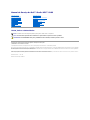 1
1
-
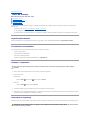 2
2
-
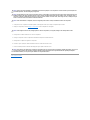 3
3
-
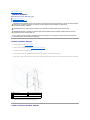 4
4
-
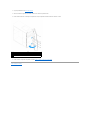 5
5
-
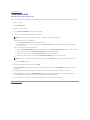 6
6
-
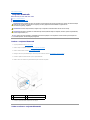 7
7
-
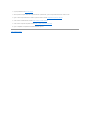 8
8
-
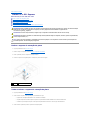 9
9
-
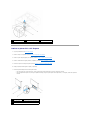 10
10
-
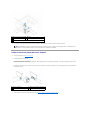 11
11
-
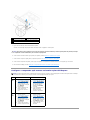 12
12
-
 13
13
-
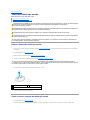 14
14
-
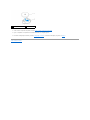 15
15
-
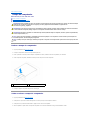 16
16
-
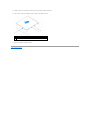 17
17
-
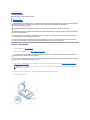 18
18
-
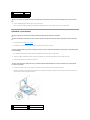 19
19
-
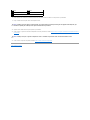 20
20
-
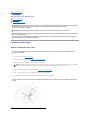 21
21
-
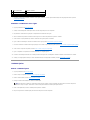 22
22
-
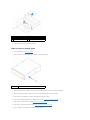 23
23
-
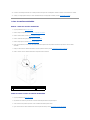 24
24
-
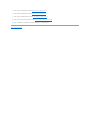 25
25
-
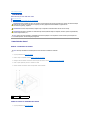 26
26
-
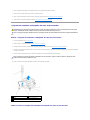 27
27
-
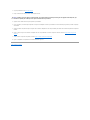 28
28
-
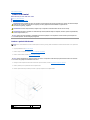 29
29
-
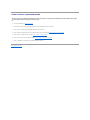 30
30
-
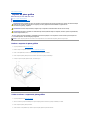 31
31
-
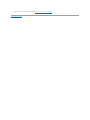 32
32
-
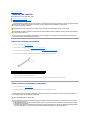 33
33
-
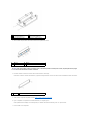 34
34
-
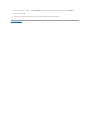 35
35
-
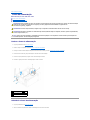 36
36
-
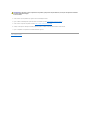 37
37
-
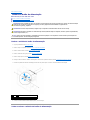 38
38
-
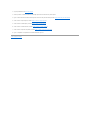 39
39
-
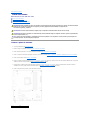 40
40
-
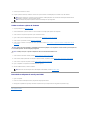 41
41
-
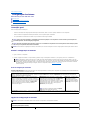 42
42
-
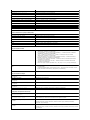 43
43
-
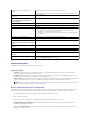 44
44
-
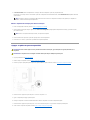 45
45
-
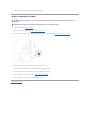 46
46
-
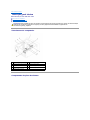 47
47
-
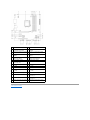 48
48
-
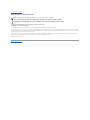 49
49
-
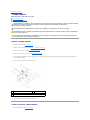 50
50
-
 51
51
-
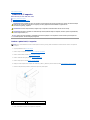 52
52
-
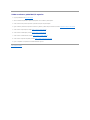 53
53
Artigos relacionados
-
Dell Studio XPS 7100 Manual do usuário
-
Dell Vostro 430 Manual do usuário
-
Dell Studio XPS 8100 Manual do usuário
-
Dell Studio XPS 8000 Manual do usuário
-
Dell Inspiron 620 Manual do usuário
-
Dell Studio XPS 435 MT Manual do usuário
-
Dell Studio XPS 7100 Manual do usuário
-
Dell XPS 8500 Manual do proprietário
-
Dell OptiPlex 360 Manual do usuário
-
Dell Inspiron 580 Manual do usuário